Hvernig á að nota LDMultiplayer á LDPlayer

Hvernig á að nota LDMultiplayer á LDPlayer, hvað er LDMultiplayer? Hvernig á að nota LD Multi Player? Við skulum komast að því með WebTech360!
Ertu þreyttur á að þurfa að yfirgefa skrifborðið þitt til að fara í faxið á miðjum fundi? Notaðu síðan strax aðferðina til að senda fax frá Gmail hér að neðan.
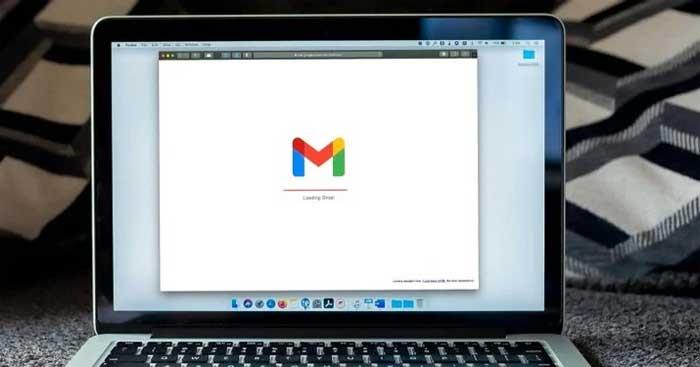
Leiðbeiningar um hvernig á að senda fax með tölvupósti
Þú ert með þétta vinnuáætlun, svo þú getur ekki alltaf sett skjöl í faxvélina. Sem betur fer getum við nú nýtt okkur internetið til að gera það einfaldara. Á örfáum mínútum geturðu sent fax frá Gmail - engin þörf á faxtæki. Eftirfarandi eru nákvæmar leiðbeiningar um hvernig á að senda fax með Gmail.
Geturðu sent fax með Gmail?
Google leyfir notendum sem stendur ekki að senda eða taka á móti símbréfum beint frá Gmail. Hins vegar geturðu notað netþjónustu til að gera það, eins og eFax, GotFreeFax, MyFax, FaxZero...
Hvernig á að senda fax með Gmail
Eftir að þú hefur skráð þig fyrir þjónustu sem styður fax í gegnum Gmail skaltu fylgja þessum skrefum:
1. Skrifaðu skilaboð til að faxa
Til að semja ný skilaboð, farðu í Gmail forritið eða vefsíðu þess á mail.google.com, smelltu á Skrifa í efra hægra horninu.
2. Bættu við faxnúmeri viðtakanda ásamt svæðisnúmeri
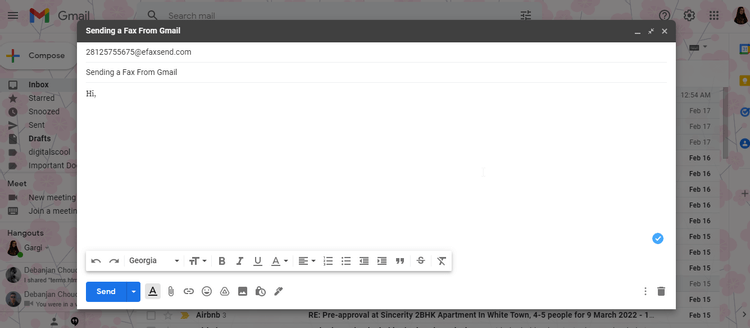
Sendu símbréf frá Gmail
Láttu faxnúmer viðtakanda og svæðisnúmer faxveitanda og lén fylgja með í reitnum Til. Til dæmis, ef þú ert með eFax reikning, myndirðu senda fax á 2-812-575-5675 með því að slá inn [email protected] .
Þetta lénsgildi er persónulega faxþjónustan sem þú notar. Í þessu tilviki er það efaxsend.com. Hins vegar verður þú að staðfesta rétta setningafræði til að faxa skjalið.
3. Hengdu skrár
Nú geturðu bætt við faxefni og hengt við skrár. Efni verður að vera í viðhengjum á studdu sniði, svo sem DOC, JPG, PDF og TXT. Faxþjónusta gerir notendum oft kleift að nota mörg skjöl og sameina innihald skráa þegar þeir senda símbréf.
Til að bæta skrám við tölvupóstskeyti skaltu smella á Hengja skrár táknið (bréfaklemmu táknið og staðsett nálægt neðst í glugganum Ný skilaboð).
Ef þú notar Gmail forritið skaltu smella á bréfaklemmu táknið sem staðsett er í efra hægra horninu á skjánum.
4. Bættu við ítarlegu efni
Þetta er ekki krafist, þú ættir hins vegar að gera það til að gera upplýsingarnar skýrari.
5. Sendu fax
Eftir að hafa tvísmellt á faxefnið geturðu smellt á Senda. Faxið þitt verður sent strax. Þú færð staðfestingarskilaboð á skjá faxþjónsins.
Eins og þú sérð er ekki of erfitt að senda fax með Gmail , ekki satt? Vona að greinin nýtist þér.
Hvernig á að nota LDMultiplayer á LDPlayer, hvað er LDMultiplayer? Hvernig á að nota LD Multi Player? Við skulum komast að því með WebTech360!
Leiðbeiningar um að hlusta á tónlist á Google kortum. Eins og er geta notendur ferðast og hlustað á tónlist með því að nota Google Map forritið á iPhone. Í dag býður WebTech360 þér
Leiðbeiningar um notkun LifeBOX - geymsluþjónusta Viettel á netinu, LifeBOX er nýlega opnuð netgeymsluþjónusta Viettel með marga yfirburði eiginleika
Hvernig á að uppfæra stöðu á Facebook Messenger, Facebook Messenger í nýjustu útgáfunni hefur veitt notendum afar gagnlegan eiginleika: að breyta
Leiðbeiningar fyrir kortaleikinn Werewolf Online á tölvunni, Leiðbeiningar um niðurhal, uppsetningu og spilun Werewolf Online á tölvunni í gegnum einstaklega einfalda LDPlayer keppinautinn.
Leiðbeiningar um að eyða sögum settar á Instagram. Ef þú vilt eyða sögu á Instagram en veist ekki hvernig? Í dag WebTech360
Leiðbeiningar um að bæta við myndum á Facebook. Eins og er gerir Facebook okkur kleift að stilla myndir á persónulegum síðum okkar. Hér bjóðum við þér
Hvernig á að laga villu í Windows Quick Assist sem virkar ekki, Windows Quick Assist hjálpar þér að tengjast ytri tölvu auðveldlega. Hins vegar, stundum býr það líka til villur. En,
Leiðbeiningar um að kveikja/slökkva á því að blanda lögum á Spotify, Til að hjálpa fólki að breyta röð laga á lagalistanum hér að ofan
Leiðbeiningar um leynilegar upptökur á iPhone, Eins og er geta iPhone notendur tekið upp leynilega með því að snerta bakhlið símans. Í dag býður WebTech360 þér








